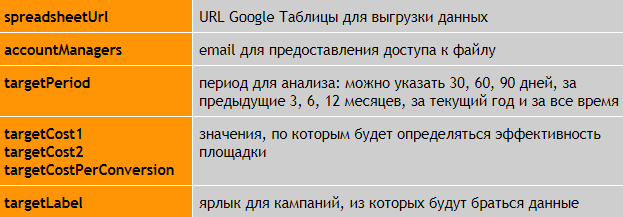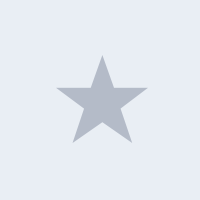редакции
Как исключить неработающие площадки КМС с помощью нового скрипта Google Ads
Основное про Display Placement Performance
Скрипт разработан для поиска и исключения площадок в контекстно-медийной сети с учетом вложений, конверсий, стоимости конверсий по всем группам объявлений по конкретному месту размещения. Он актуален для кампаний, цель которых — привлечение лидов.
За основу при разработке Placement Performance специалисты использовали скрипт Display Placement Cleaner. Цель у них одинакова — удаление плейсментов. Однако поиск и отбор площадок организован по разному. Если для работы Placement Cleaner просто задают домен для удаления, то Placement Performance учитывает результативность мест для показа по заданным значениям. Placement Performance суммирует информацию по кампаниям. Благодаря этому мы анализируем результативность сайта в общем, а не в рамках одной кампании или же группы.
В чем ценность скрипта
Исключить неэффективные плейсменты можно через автоправила, фильтры в отчетах, настраиваемые вручную, с помощью кастомных отчетов. Но этого недостаточно для корректного и полного анализа площадок, потому что требуется ручная механическая работа, которая занимает слишком много времени. У каждого из этих способов есть недостатки. Рассмотрим детальнее.
Автоматические правила Google Ads сможем создать только на вкладке Placements. При этом тут отображаются площадки, добавленные нами как места для показа. Мы также можем сравнивать затраты и удалять площадки вручную. Ручные фильтры — довольно муторно. В кампаниях КМС может быть много групп объявлений с показами на одинаковых плейсментах. Проблема в том, что в отчетах один и тот же плейсмент будет встречаться несколько раз. Чтобы просчитать затраты на площадке, придется копировать каждый сайт и применять фильтр по названию. Это занимает около минуты на одну площадку. Но если в кампании С помощью кастомного отчета Google Рекламы вы сможете собрать данные по сайтам, и сможете их исключать, но делать это опять придется руками. Плюс надо записывать даты анализа и в целом помнить о задаче. Скрипты Google Ads выполняют задачу автоматически. Они анализируют работу площадки во всех группах объявлений. Вам нужно только задать граничные значения для оценки эффективности площадки. Это значительно экономит время, а полученный список площадок можно использовать для настройки новых кампаний. Вы указываете показатели, при которых площадка войдет группу неэффективных. Скрипт берет информацию из Google Рекламы, суммирует данные всех групп объявлений по каждой площадке. Для всех ресурсов рассчитывается CostPerConversion на основе суммированных данных: ∑Cost / ∑Conversions. И если значения будут хуже указанных вами — площадка исключается. В результате получите таблицу с удаленными сайтами. При повторном запуске скрипта файл обновится: Для работы используются два целевых Cost. Это помогает исключать: Плейсмент попадет в блэк-лист, если: 1. Перейдите в раздел Скрипты в личном кабинете. 2. Найдите Display Placement Performance → перейдите в скрипт. 3. Установите скрипт. 4. Укажите параметры: Для кампаний, которые отличаются целями и ожидаемыми СРА, можно использовать несколько скриптов. И прописать в каждом свои целевые значения. Так можно работать с кампаниями под отдельные категории, поскольку СРА у микроволновок и аксессуаров для них будет отличаться. 5. После указания параметров нажмите «Выполнить» в Google Рекламе, раздел Скриптов. 6. Вам будет доступен файл проверки работы скрипта. Подробнее про скрипт читайте в блоге Penguin-team.
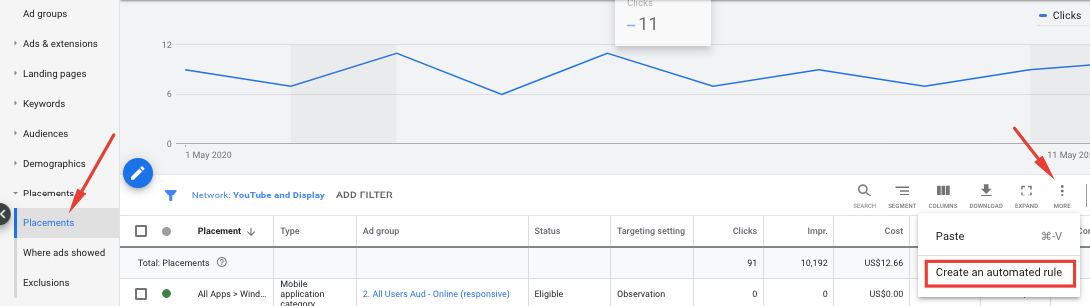

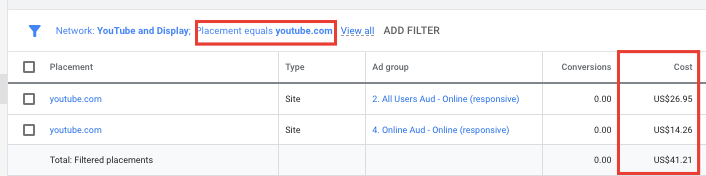
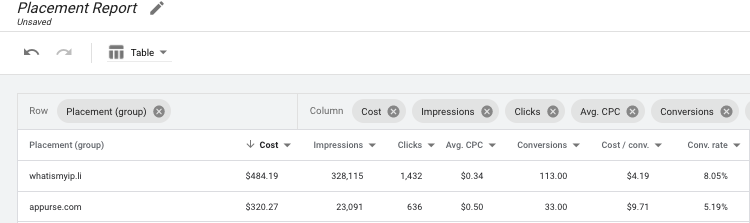
Как работает скрипт Google Ads
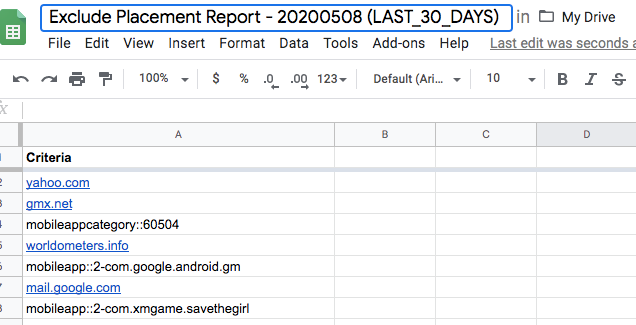
Установка скрипта в Google Ads